Įtraukite pasirinktinę vaizdo arba garso failo miniatiūrą naudodami „Stream“ (pagrįsta „SharePoint“)
Kai nusiunčiate vaizdo įrašą į "SharePoint", "OneDrive", "Teams" arba "Yammer", „Stream“ automatiškai sugeneruos miniatiūrą iš vaizdo įrašo turinio. Galite pakeisti garso arba vaizdo įrašų failų miniatiūras nusiųsdami naują arba vaizdo įrašo kadrą pasirinkę kaip naują miniatiūrą.
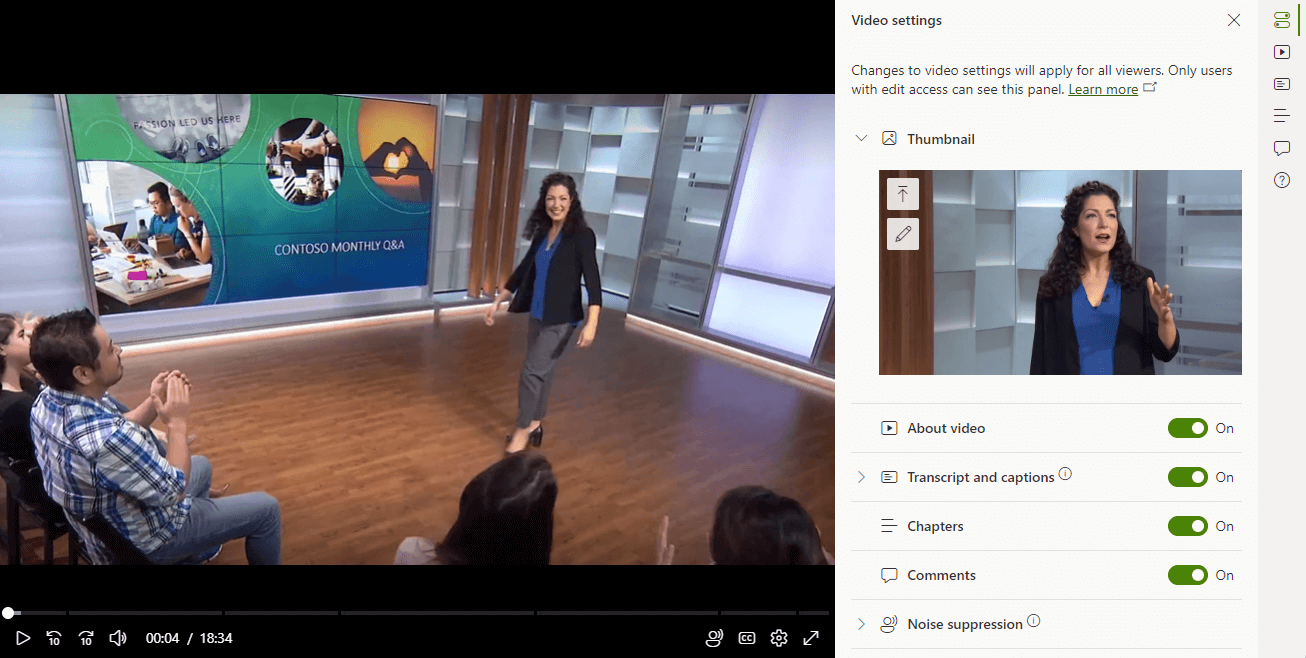
Norėdami pasirinkti miniatiūrą iš vaizdo įrašo:
-
Pereikite į vaizdo įrašą ir jį atidarykite.
-
Viršutiniame dešiniajame ekrano kampe pasirinkite Vaizdo įrašo parametrai .
-
Vaizdo įrašo parametrai bus atidaryti dešinėje vaizdo įrašo srityje.
-
Lauke Miniatiūra pasirinkite piktogramą Redaguoti miniatiūrą.
-
Leistuve perkelkite sel. juostos leidimo pavadinimą į vaizdo įrašo, kurį norite nustatyti kaip miniatiūrą, kadrą.
-
Pasirinkite mygtuką Pasirinkite šį kadrąminiatiūros lauke , kad patvirtintumėte pasirinkimą.
Norėdami nusiųsti vaizdo arba garso įrašo failo miniatiūrą:
-
Pereikite į vaizdo arba garso įrašo failą ir jį atidarykite.
-
Pasirinkite Vaizdo įrašo parametrai arba Garso parametrai viršutiniame dešiniajame ekrano kampe.
-
Parametrai bus atidaryti dešinėje failo srityje.
-
Lauke Miniatiūra pasirinkite piktogramą Nusiųsti.
-
Pereikite prie miniatiūros, kurią norite nusiųsti, ir ją pasirinkite.
-
Patvirtinkite savo keitimus.
Pastaba: Miniatiūros naujinimas gali iš karto neatsispindėti puslapyje. Taip yra dėl to, kad įkeliant puslapį naudojama išplėstinė talpykla. Šios talpyklos galiojimo pabaiga priklauso nuo naršyklės parametrų ir naudojimo. Nuoroda: Cache-Control – HTTP | MDN (mozilla.org)










